Find Bluetooth-version i Windows 10
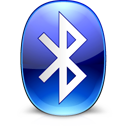
Din Windows 10-enhed kan komme med forskellige Bluetooth-versioner. Afhængigt af den version, der understøttes af din hardware, har du muligvis nogle af Bluetooth-funktionerne. For eksempel tilføjer Bluetooth 4.0 Bluetooth Smart / Bluetooth Low Energy-standarden ud over Classic Bluetooth-specifikationen. Det er en væsentlig forbedring med hensyn til at forlænge batterilevetiden for enheder. Sådan finder du, hvilken Bluetooth-version din pc understøtter.
Bluetooth-hardware kan indlejres i din enheds bundkort, eller den kan installeres som et internt modul inde i enheden. Bluetooth-sendere findes som en ekstern enhed, der kan tilsluttes en USB-port.
Bluetooth-stakken i Windows 10 version 1803 blev opgraderet fra version 4.2 til version 5.0, som indeholdt masser af nye protokoller. Se følgende tabel.
| Windows 10 Fall Creators Update | Windows 10 april 2018 opdatering |
| Windows 10 understøtter Bluetooth version 4.1 og følgende Bluetooth-brugerprofiler: | Windows 10 (version 1803) understøtter Bluetooth version 5.0 og følgende Bluetooth-brugerprofiler: |
| Avanceret lyddistributionsprofil (A2DP 1.2) | Avanceret lyddistributionsprofil (A2DP 1.2) |
| Lyd/video fjernbetjeningsprofil (AVRCP 1.3) | Lyd/video fjernbetjeningsprofil (AVRCP 1.6.1) |
| Audio/Video Distribution Transport Protocol (AVDTP 1.2) | |
| Audio/Video Control Transport Protocol Target (AVCTP 1.4) | |
| Batteriservice over GATT-profil (1.0) | |
| Bluetooth LE Generic Attribute (GATT) klient | Bluetooth LE Generic Attribute (GATT) klient |
| Bluetooth LE Generic Attribute (GATT) server | Bluetooth LE Generic Attribute (GATT) server |
| Bluetooth Network Encapsulation Protocol (BNEP 1.0) | |
| Enheds-id-profil (DI 1.3) | Enheds-id-profil (DID 1.3) |
| Enhedsinformationstjeneste over GATT-profil (DIS 1.1) | |
| Opkaldsnetværksprofil (DUN 1.1) | Opkaldsnetværksprofil (DUN 1.1) |
| Generisk adgangsprofil (GAP) | |
| Generisk audio/video distributionsprofil (GAVDP 1.2) | |
| Håndfri profil (HFP 1.6) | Håndfri profil (HFP 1.6) |
| Hardcopy Cable Replacement Profile (HCRP 1.0) | Hardcopy Cable Replacement Profile (HCRP 1.2) |
| HID over GATT-profil (HOGP 1.0) | HID over GATT-profil (HOGP 1.0) |
| Human Interface Device (HID 1.1) | Human Interface Device (HID 1.1) |
| Human Interface Device Service (HIDS) | |
| Interoperabilitet (IOP) | |
| Logical Link Control and Adaptation Protocol (L2CAP) | |
| Objekt Push-profil (OPP 1.1) | Objekt Push-profil (OPP 1.1) |
| Personal Area Networking-brugerprofil (PANU 1.0) | Personal Area Networking-brugerprofil (PANU 1.0) |
| RFCOMM (1.1 med TS 07.10) | |
| Scan Parameters Profile Client over GATT Profile (ScPP 2.1) | |
| Security Manager Protocol (SMP) | |
| Seriel portprofil (SPP 1.2) | Seriel portprofil (SPP 1.2) |
| Service Discovery Protocol (SDP) |
For at finde Bluetooth-versionen i Windows 10, gør følgende.
- Højreklik på knappen Start for at åbne dens kontekstmenu (Power User menu, også kendt som Win+X menu). Vælg det element, der hedder "Enhedshåndtering".
- Udvid Bluetooth-noden i Enhedshåndtering.
- Højreklik på Bluetooth-adapteren, og vælg Ejendomme i kontekstmenuen.
- Gå til Fremskreden fanen.
- Under afsnittet Firmware, se LMP-versionsnummeret.
- Match din LMP-version med den tilsvarende Bluetooth-version ved hjælp af tabellen nedenfor.
| 0.x | Bluetooth 1.0b |
| 1.x | Bluetooth 1.1 |
| 2.x | Bluetooth 1.2 |
| 3.x | Bluetooth 2.0 + EDR |
| 4.x | Bluetooth 2.1 + EDR |
| 5.x | Bluetooth 3.0 + HS |
| 6.x | Bluetooth 4.0 |
| 7.x | Bluetooth 4.1 |
| 8.x | Bluetooth 4.2 |
| 9.x | Bluetooth 5 |
I skærmbilledet ovenfor er LMP 8.4096, hvilket indikerer, at versionen er 4.2.
Det er det!
Relaterede artikler:
- Deaktiver strømlinet parring til Bluetooth i Windows 10
- Tilføj Bluetooth-kontekstmenu i Windows 10
- Sådan tilføjes eller fjernes Bluetooth-proceslinjeikon i Windows 10
- Sådan deaktiveres Bluetooth i Windows 10
- Deaktiver Bluetooth Auto Power-on i Blueman i Linux
Billede og kreditter: Ind i Windows.
